- Tato nová verze Insider Preview vydaná společností Microsoft přichází se sadou zásadních problémů.
- Mezi nejotravnější patří hlavní panel a nabídka Start, které již nefungují.
- Redmondský technologický gigant však poskytl řešení na stránce s oficiálními poznámkami k vydání.
- Kromě oficiálního řešení přišli i někteří technicky zdatní zasvěcenci s několika svými.
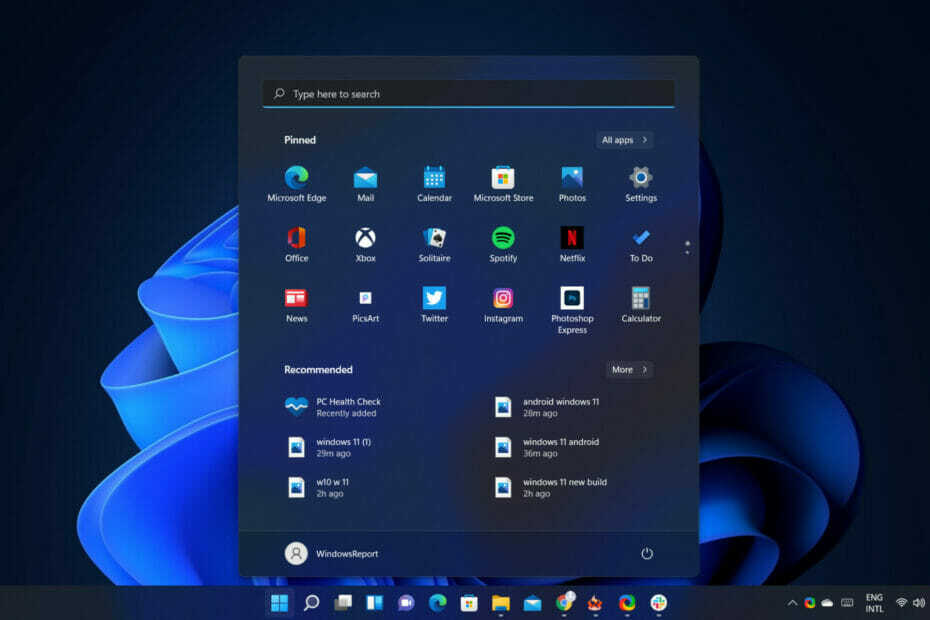
Dříve jsme zmínili, že Microsoft má vydala zcela novou verzi pro Windows 11, K dispozici pro zasvěcené v kanálu Dev. Toto je vlastně první z nestabilní řady sestav, kterou společnost Redmond varoval uživatele před.
A protože mluvíme o nespolehlivém softwaru, vězte, že podle očekávání je tato nová verze nadcházejícího OS plná ošklivých chyb a dalších kritických problémů.
Ten, který vyniká hned, protože je to v podstatě první věc, kterou uvidíte poté, co se Windows 11 dokončí načítání, zahrnuje opět panel úloh a nabídku Start.
Nové sestavení přichází s důležitými chybami hlavního panelu a nabídky Start
Jak jsme zmínili výše, existují rozsáhlé zprávy o tom, že některé součásti operačního systému nefungují na počítačích, které byly aktualizovány na dnešní novou verzi systému Windows 11.
Samozřejmě mluvíme o sestavení 22000.176 pro kanály Beta/Release Preview a 22449 na kanálu Dev.
To však může ovlivnit i starší verze. Pokud testujete Windows 11 a nabídka Start a/nebo hlavní panel se nenačítá správně, havaruje, chybí všechny ikony/hodiny a jinak jsou k ničemu, jste na správném místě.
Naštěstí Microsoft také vzal na sebe, aby dal svým uživatelům vědět o těchto problémech a také poskytl řešení problému, dokud jej na svém konci nevyřeší.
V aktualizaci zveřejněné na stránce s oficiálními poznámkami k vydání úředníci Redmondu uznávají problém a předávají uživatelům tolik potřebnou záchrannou lajnu.
Nedávno insideri Windows v kanálech Dev i Beta začali hlásit, že Start a hlavní panel nereagují a nastavení a další oblasti operačního systému se nenačtou. Rychle jsme zjistili problém s nasazením na straně serveru, který vyšel na Insiders a toto nasazení zrušil. Pokud se vás tento problém týkal, můžete se pomocí následujících kroků dostat zpět do pracovního stavu na vašem PC.
Nyní se podívejme, co přesně můžeme udělat, abychom tuto chybu opravili, a pokračovali v testování budoucího operačního systému, aniž bychom museli řešit takové nepříjemnosti.
Jak opravím hlavní panel a nabídku Start?
Jednoduše postupujte s níže uvedenými snadnými kroky s trpělivostí a pozorností a brzy to všechno hodíte za hlavu:
- lis CTRL-ALT-DEL a zvolte otevřít Správce úloh.
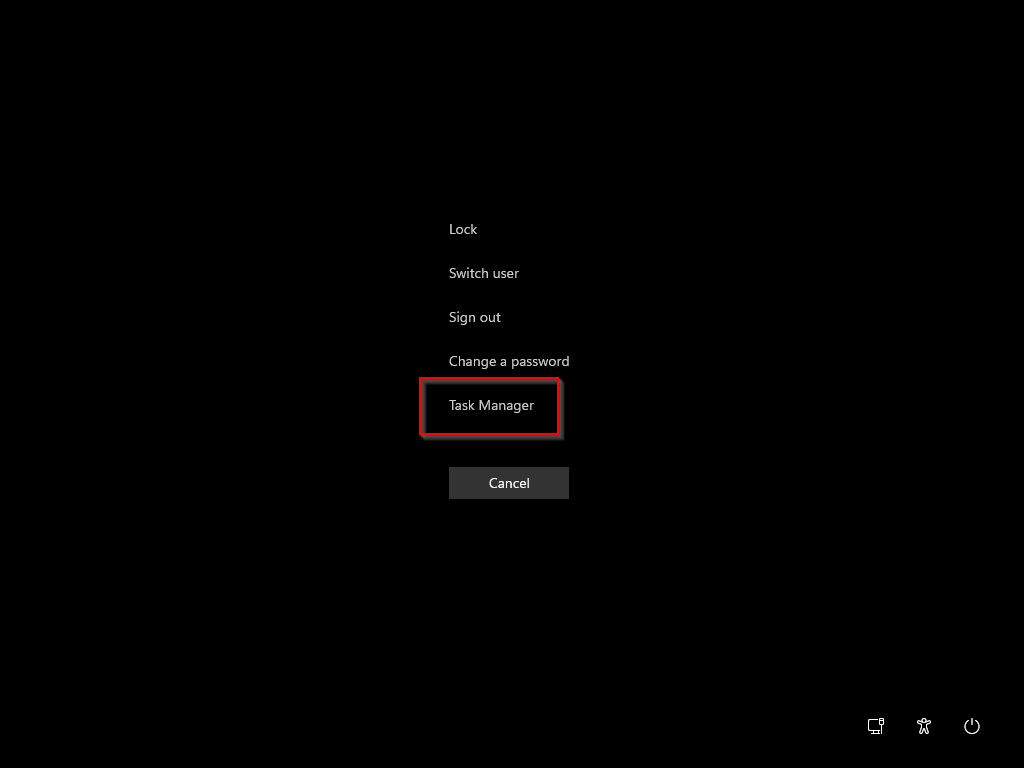
- Vybrat Více informací, umístěný ve spodní části Správce úloh.

- Klikněte na Soubor a pak vyberte Spustit nový úkol.

- Typ cmd v Otevřeno pole a stiskněte OK.
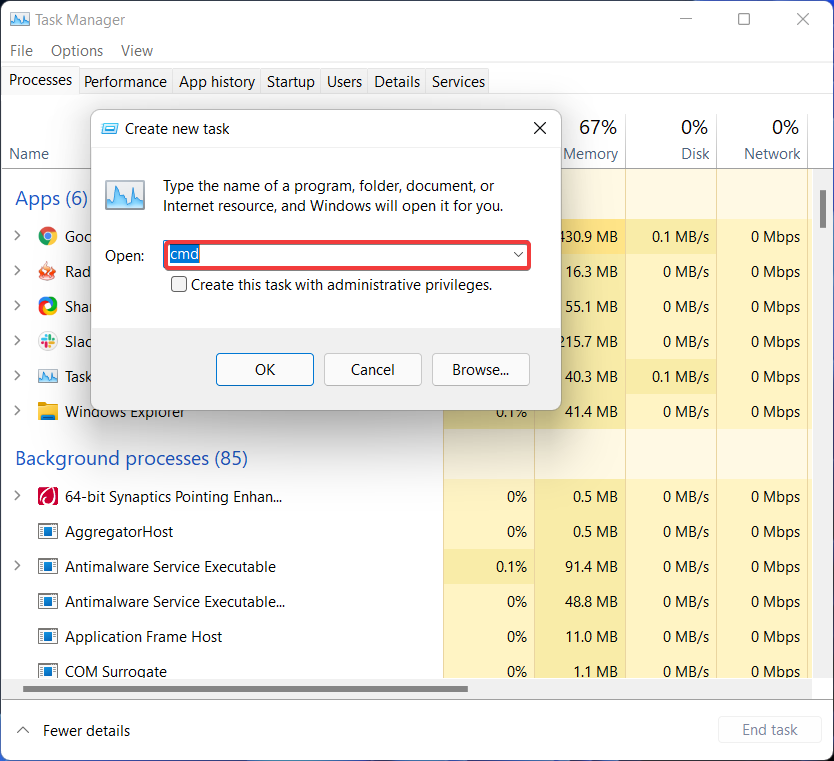
- V okně, které se otevřelo, vložte následující příkaz: reg odstranit HKCU \ SOFTWARE \ Microsoft \ Windows \ CurrentVersion \ IrisService /f && shutdown -r -t 0.
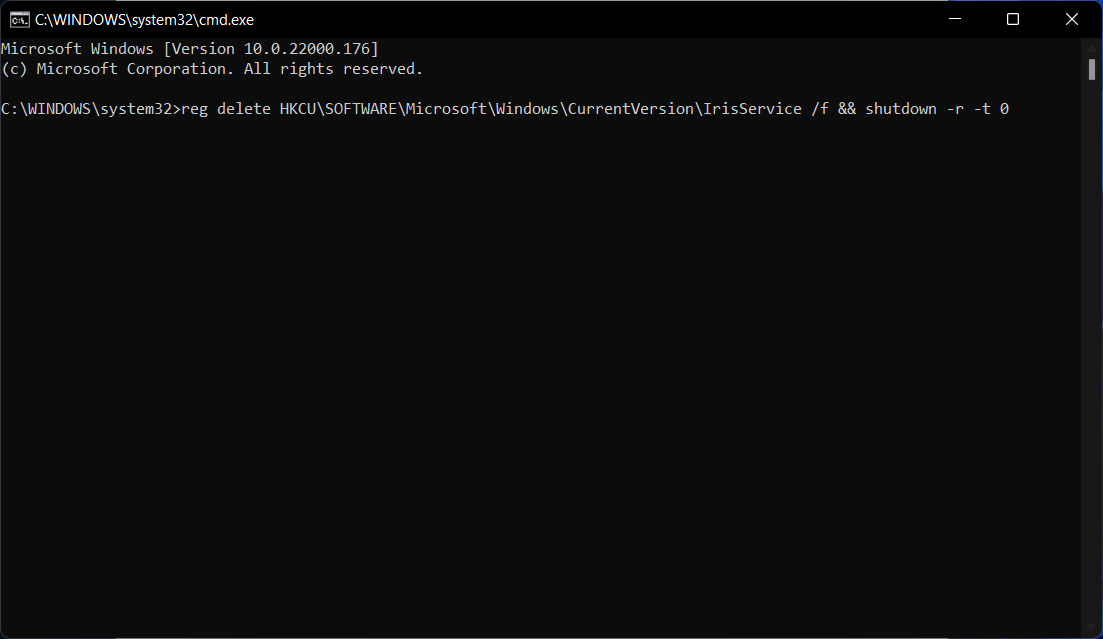
- lis Vstuptea poté by se měl počítač restartovat.
Po restartu by se mělo vše vrátit do normálu. Kromě toho společnost Microsoft uvedla, že zavede nové nasazení na straně serveru, které během několika hodin automaticky opraví zasvěcené osoby v tomto stavu.
Uživatelé systému Windows 11 také našli jiné způsoby, jak tento problém vyřešit
Kromě oficiálních rad ohledně oprav, které přišly od samotné společnosti Redmond, objevili někteří technicky zdatní zasvěcenci další úhledné způsoby, jak se s tímto problémem vypořádat.
V nedávné době Reddit příspěvek, uživatel Froggypwns, který je uveden jako Windows Insider MVP, centralizoval nejlepší řešení a sdílel je s veřejností.
Začněme tím nejpodobnějším a pomalu se propracujeme v seznamu.
Řešení č. 1
- lis CTRL-ALT-DEL a zvolte otevřít Správce úloh.

-
Vybrat Více informací,umístěný ve spodní části Správce úloh.

-
Klikněte na Soubor a pak vyberte Spustit nový úkol.

- Typ Kontrolní panel v Otevřeno pole a stiskněte OK.
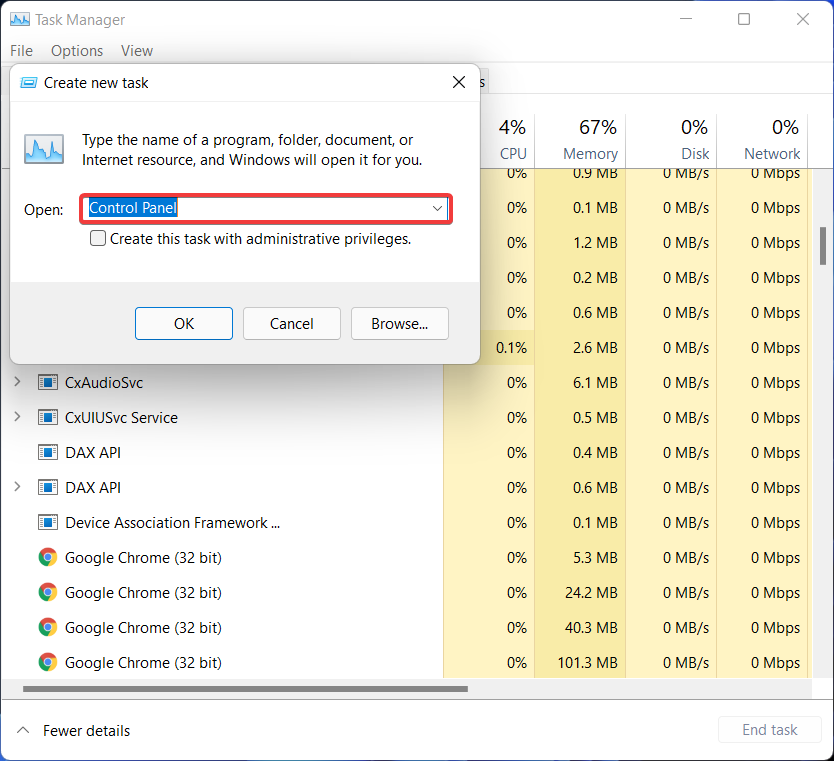
- Jakmile jste v Kontrolní panel, klikněte na Programy.
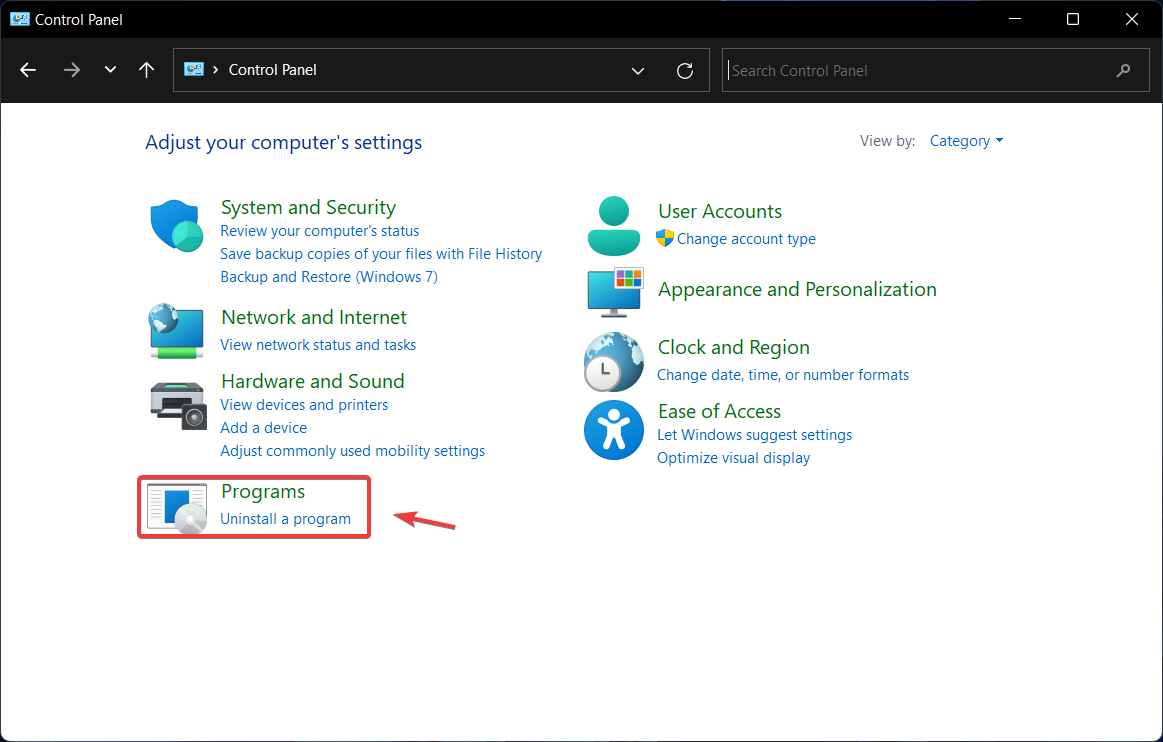
- Klikněte na Zobrazit nainstalované aktualizace knoflík.
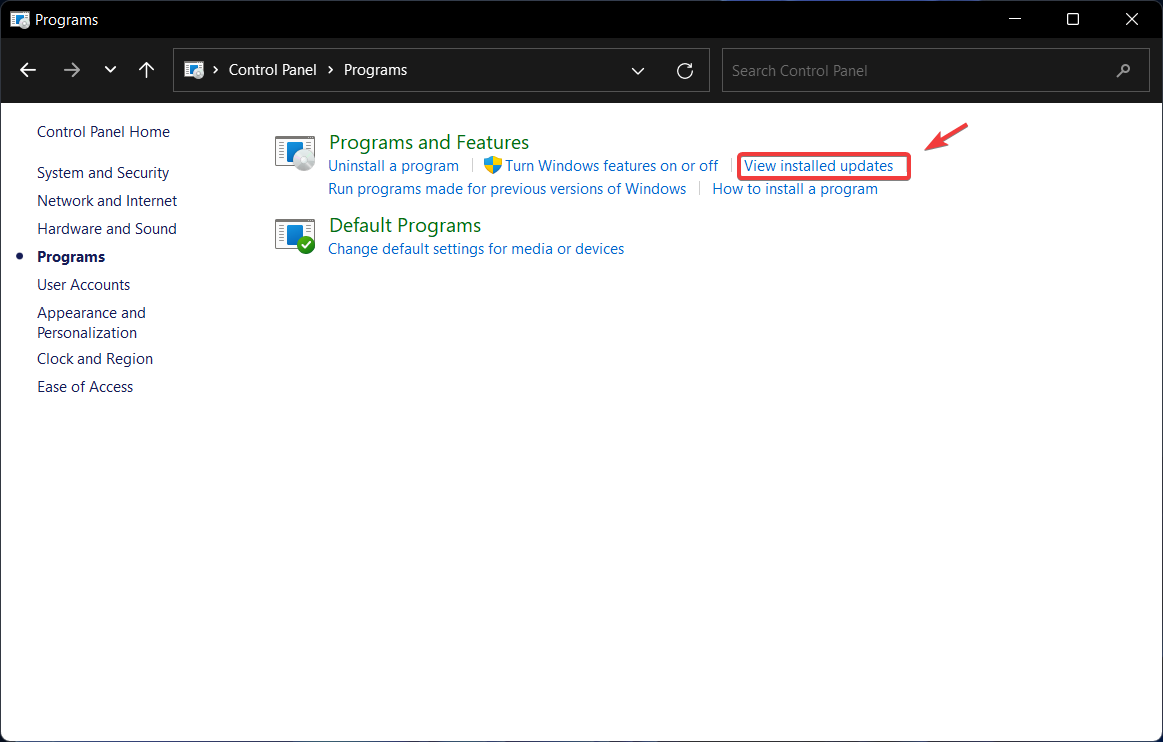
Nalézt Aktualizace pro Microsoft Windows (KB5006050) a odinstalujte jej.
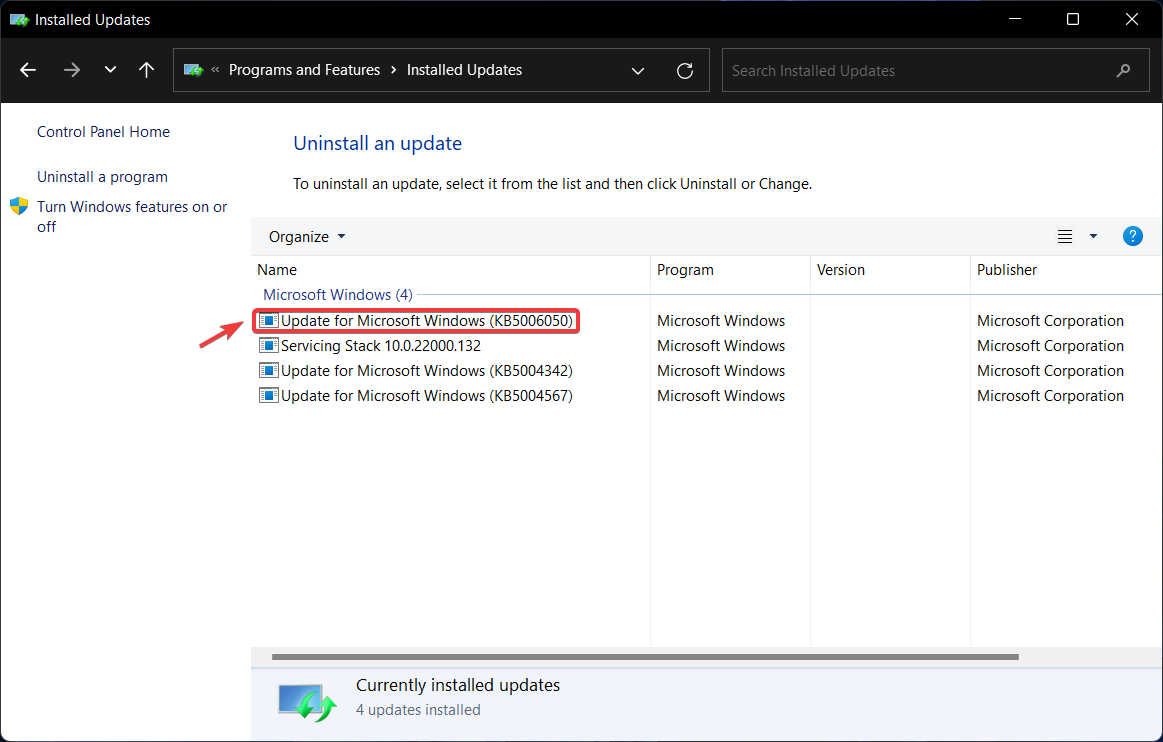
- Restartujte váš počítač.
Řešení č. 2
-
lis CTRL-ALT-DEL a zvolte otevřít Správce úloh.

-
Vybrat Více informací,umístěný ve spodní části Správce úloh.

-
Klikněte na Soubor a pak vyberte Spustit nový úkol.

-
Typ Kontrolní panel v Otevřeno pole a stiskněte OK.
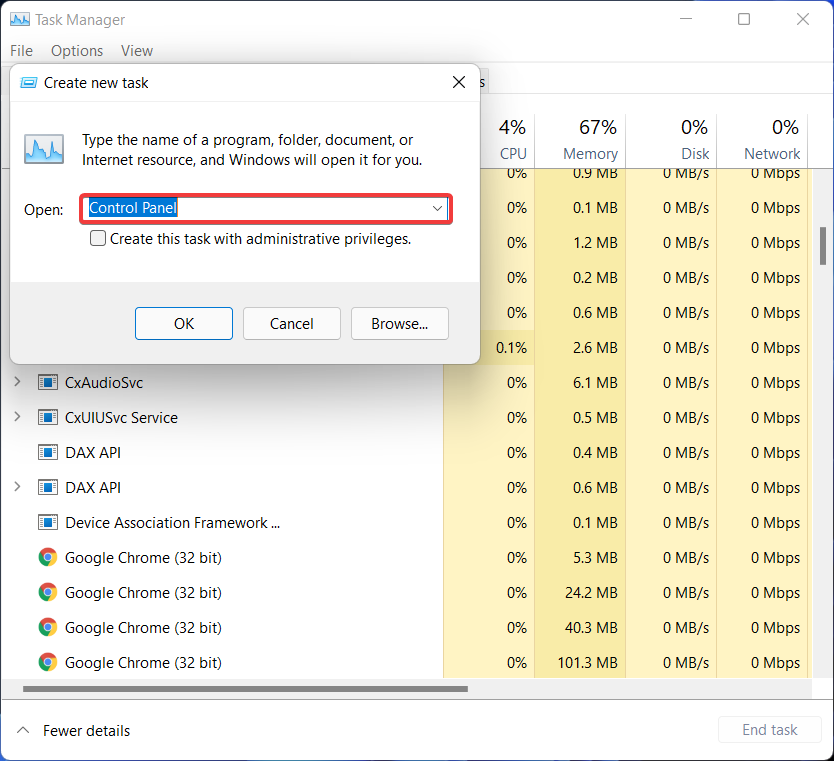
- Vybrat Hodiny a Kraj.
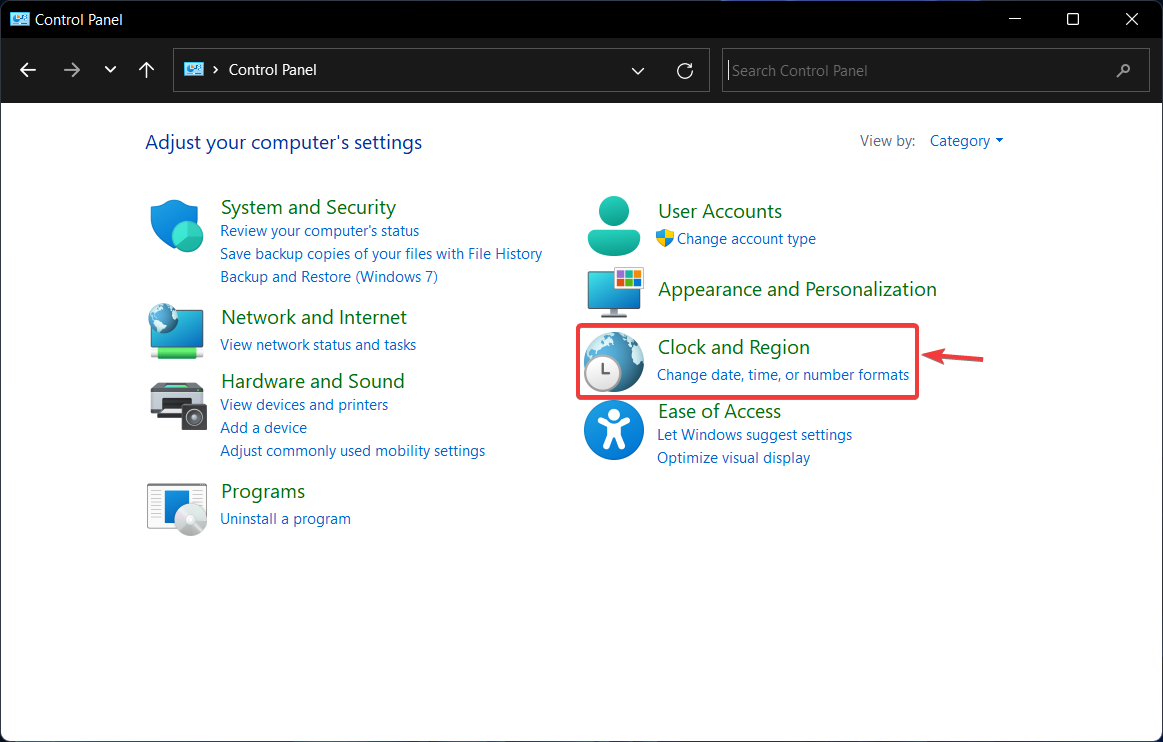
- Klikněte na Nastav čas a datum knoflík.
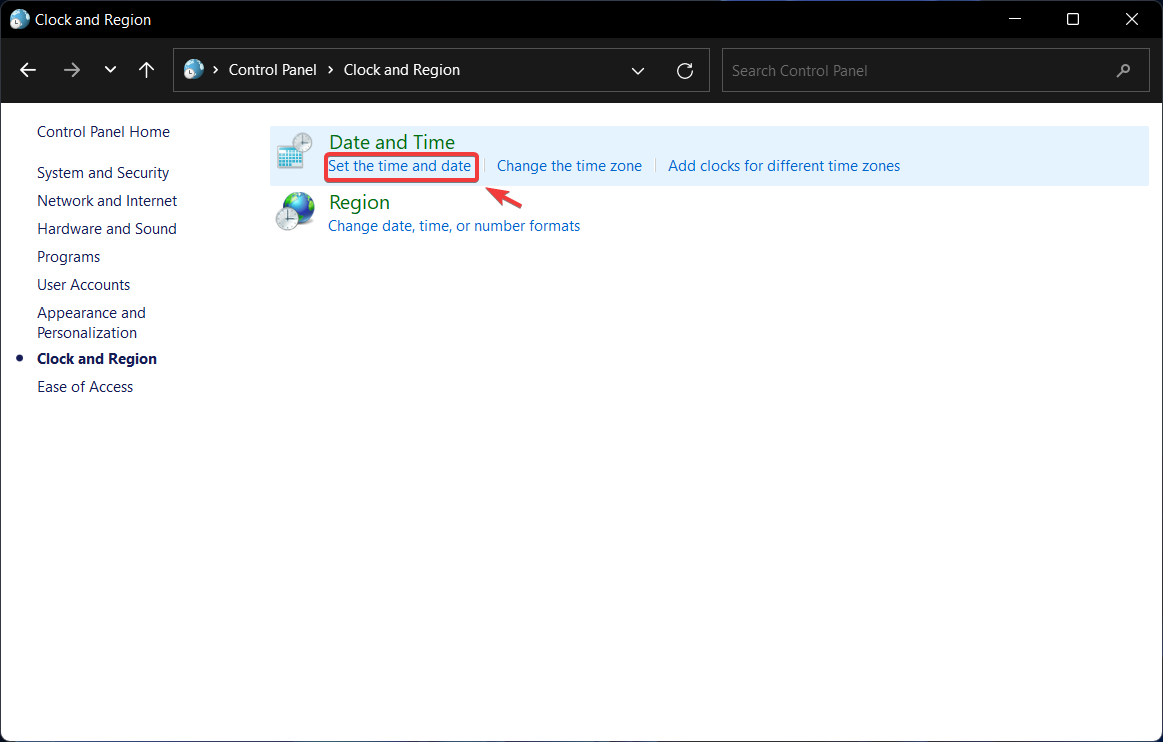
- Klikněte na Změňte nastavení data a času knoflík.
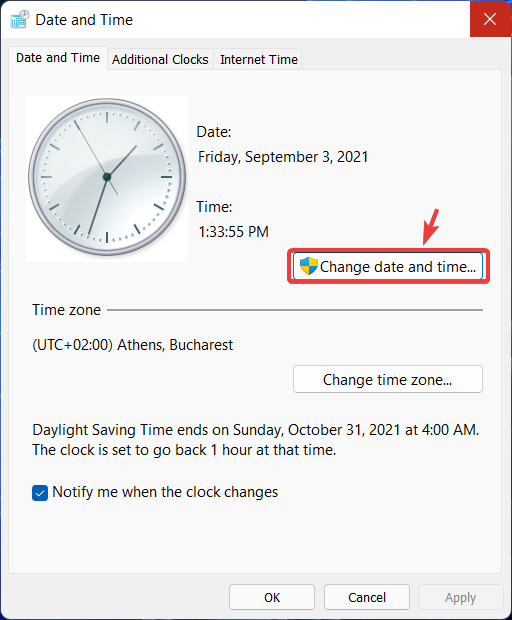
- Vyberte náhodný čas a datum někde v budoucnosti a klikněte na OK.
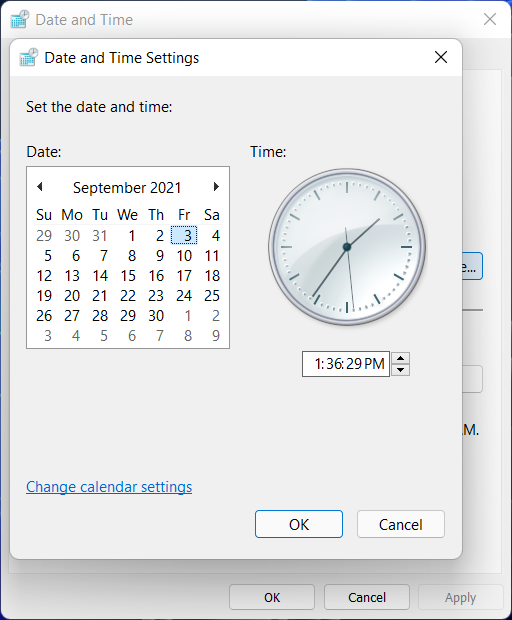
- Přepnout na Internetový čas kartu a klikněte na Změnit nastavení knoflík.
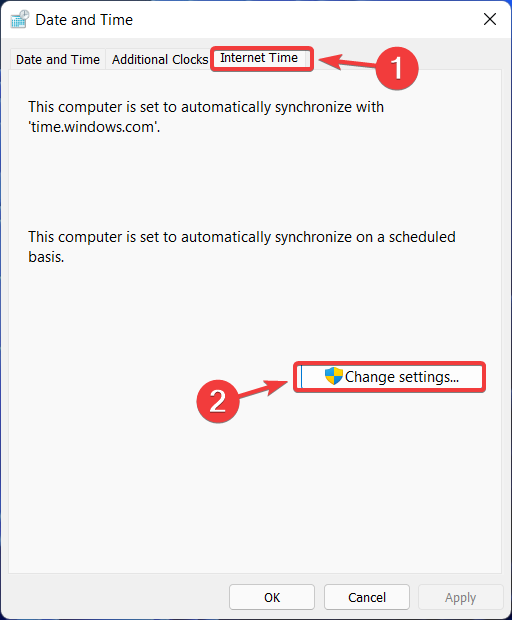
- Vypni Synchronizujte s internetovým časovým serverem možnost, poté klikněte OK.
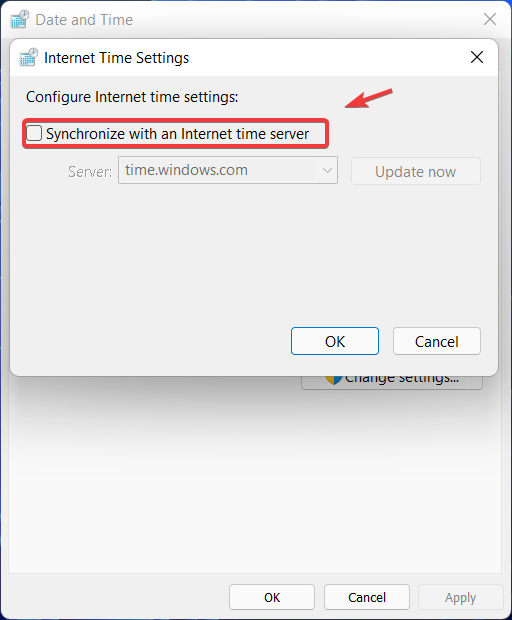
POZNÁMKA
Někteří uživatelé Windows, kteří se potýkali se stejným problémem, říkají, že pouhá změna serveru synchronizace času z Windows na NIST pomohla, aniž by bylo nutné upravovat samotné hodiny.
Řešení č. 3
-
lis CTRL-ALT-DEL a zvolte otevřít Správce úloh.

-
Vybrat Více informací,umístěný ve spodní části Správce úloh.

-
Klikněte na Soubor a pak vyberte Spustit nový úkol.

-
Typ cmd v Otevřeno pole a povolte Vytvořte tento úkol s oprávněními správce možnost, poté stiskněte OK.
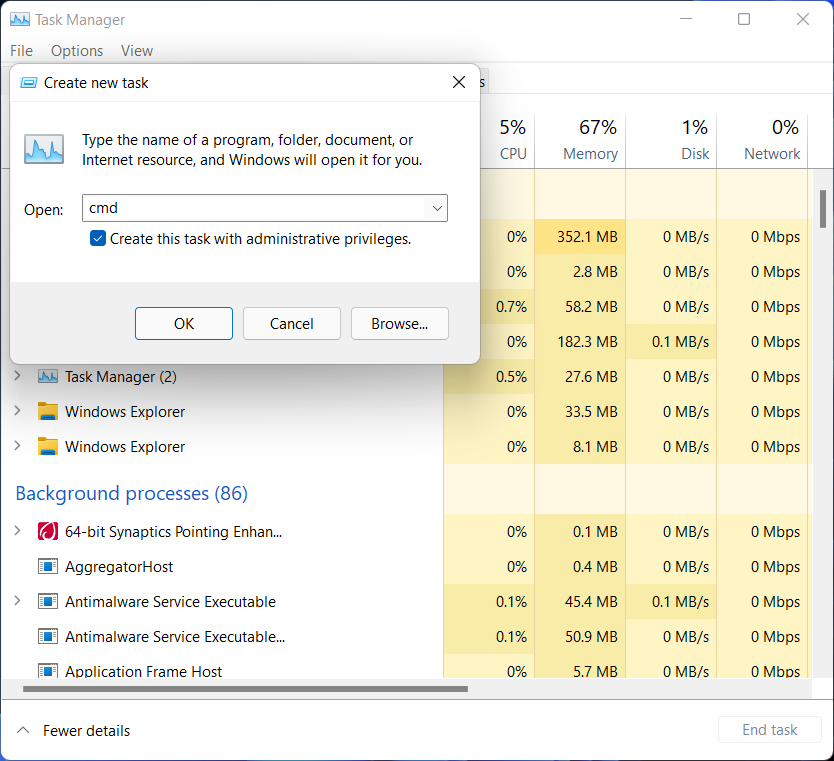
- Typ rsutil.exe a stiskněte Vstupte.
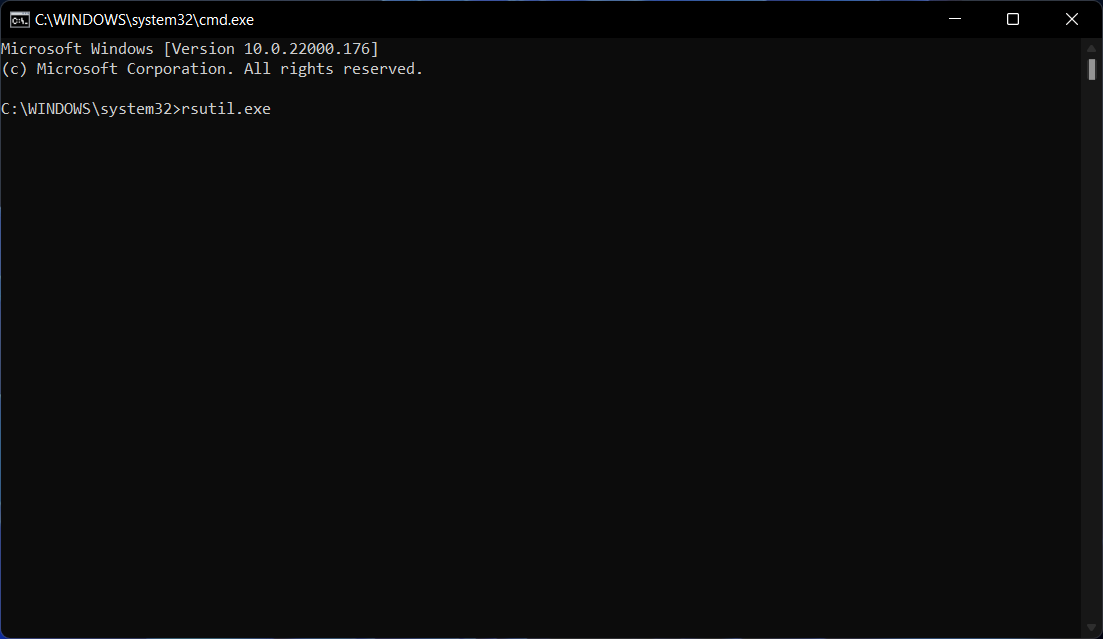
- Tím se spustí Obnovení systému Windows. Nastavte to zpět na dnešní datum.
Toto jsou některé z triků, které fungovaly u ostatních zasvěcených při jejich snaze vyřešit tyto nepříjemné problémy. Naštěstí pokud řešení poskytnuté společností Microsoft problém nevyřeší za vás, jedno z ostatních ano.
Všichni doufáme, že vývojáři a inženýři společnosti Redmond vyřeší celou tuto záležitost co nejrychleji, abychom se mohli vrátit k správnému testování Windows 11.
Které z výše uvedených řešení se vám osvědčilo? Dejte nám vědět v sekci komentáře níže.


